Izvleči stran iz datoteke PDF na spletu
Včasih morate izpisati ločeno stran iz celotne datoteke PDF, vendar potrebna programska oprema ni na voljo. V tem primeru so rešitve na voljo spletne storitve, ki se lahko v nekaj minutah spopadejo z nalogo. Zahvaljujoč spletiščem, predstavljenim v članku, lahko iz dokumenta izključite nepotrebne podatke ali obratno - zagotovite potrebne podatke.
Vsebina
Spletna mesta za pridobivanje strani iz PDF-ja
Uporaba spletnih storitev za delo z dokumenti bo prihranila veliko časa. Članek predstavlja najbolj priljubljena spletna mesta, ki imajo dobro funkcionalnost in so vam pripravljene pomagati pri reševanju težav v udobju.
Metoda 1: Rad imam PDF
Spletna stran, ki resnično rada dela s datotekami PDF. Ve, kako ne samo izvleči strani, temveč tudi druge uporabne operacije s podobnimi dokumenti, vključno s pretvarjanjem v številne priljubljene oblike.
Pojdite na storitev, ki mi je všeč PDF
- Začnite delo s storitvijo tako, da na glavni strani kliknete gumb »Izberi datoteko PDF« .
- Izberite dokument za urejanje in potrdite dejanje s klikom na "Odpri" v istem oknu.
- Zaženite skupno rabo datotek s klikom na gumb »Izvleči vse strani« .
- Potrdite akcijo tako, da kliknete gumb »Split PDF« .
- Dokončen dokument prenesite v računalnik. Če želite to narediti, kliknite »Prenos Broken PDF« .
- Odprite shranjeni arhiv. Na primer v brskalniku Google Chrome Nove datoteke na plošči za prenos so prikazane na naslednji način:
- Izberite ustrezen dokument. Vsaka posamezna datoteka je ena stran iz PDF-ja, ki ste jo razdelili na dele.
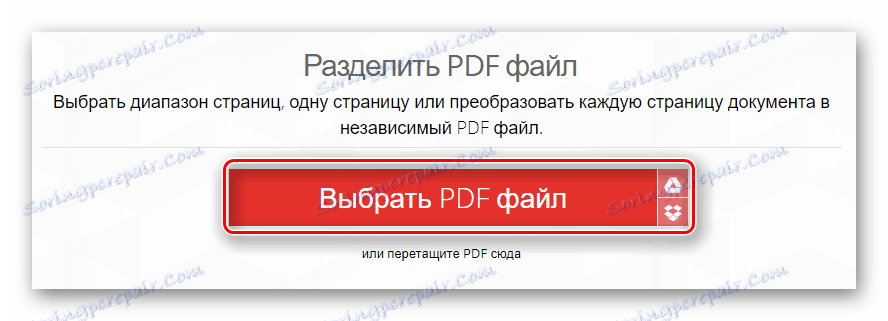
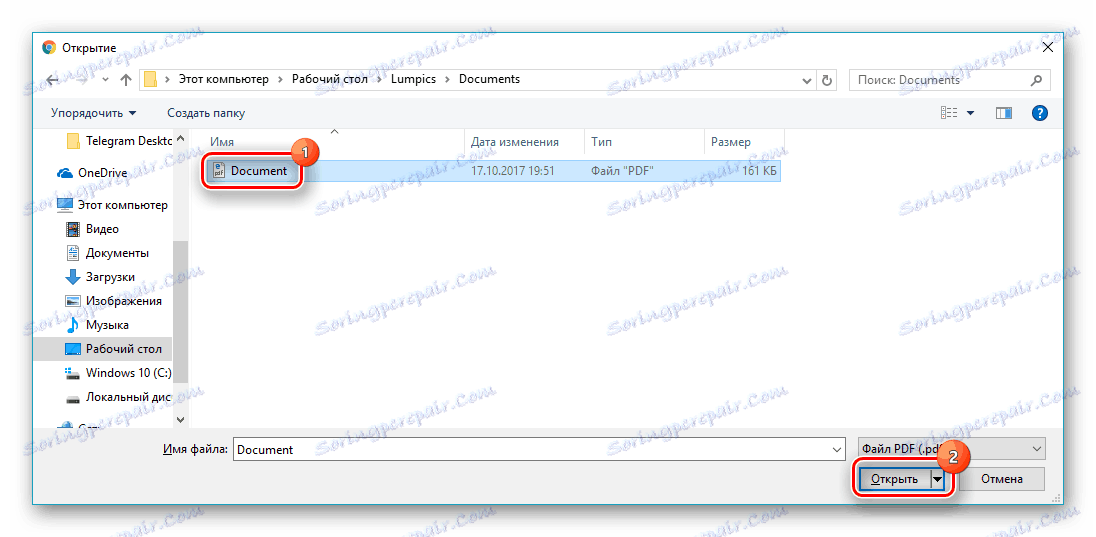
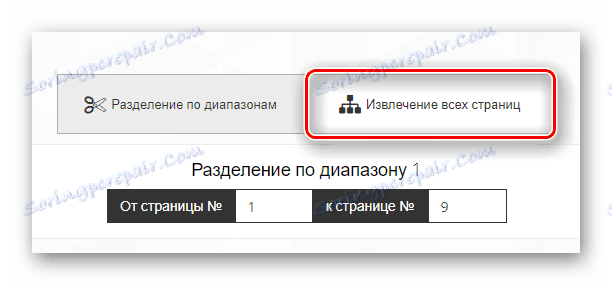

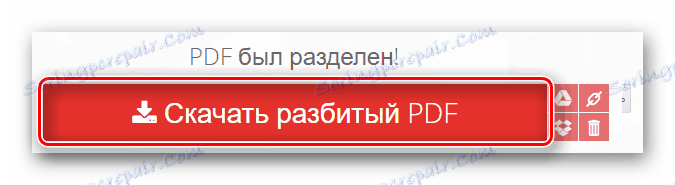
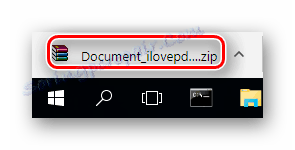
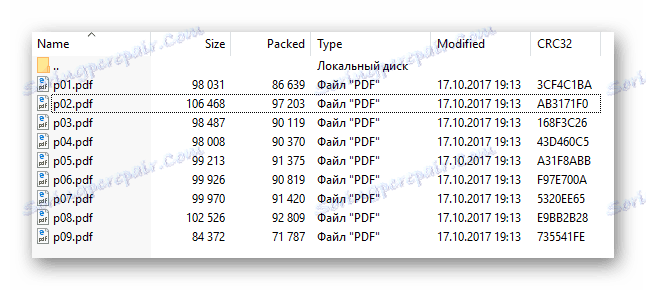
Metoda 2: Smallpdf
Enostaven in brezplačen način razdelitve datoteke, tako da dobite potrebno stran od nje. Predogled označenih strani prenesenih dokumentov je mogoč. Storitev lahko pretvori in stisne PDF datoteke.
- Začnite s prenosom dokumenta tako, da kliknete »Izberi datoteko« .
- Izberite želeno datoteko PDF in potrdite izbiro s tipko »Odpri« .
- Kliknite na ploščico »Izberi strani za ekstrakcijo« in kliknite »Izberi možnost« .
- Izberite stran, s katero boste dokument izpisali v oknu za predogled in izberite »Splet PDF« .
- Prenos predhodno izbranega fragmenta datoteke s pomočjo gumba »Prenesi datoteko« .

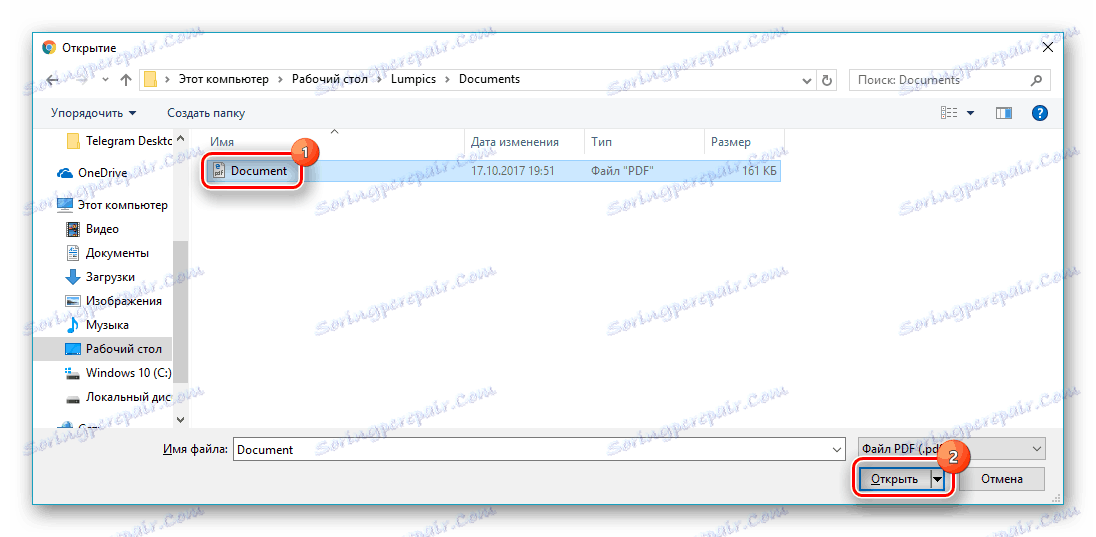

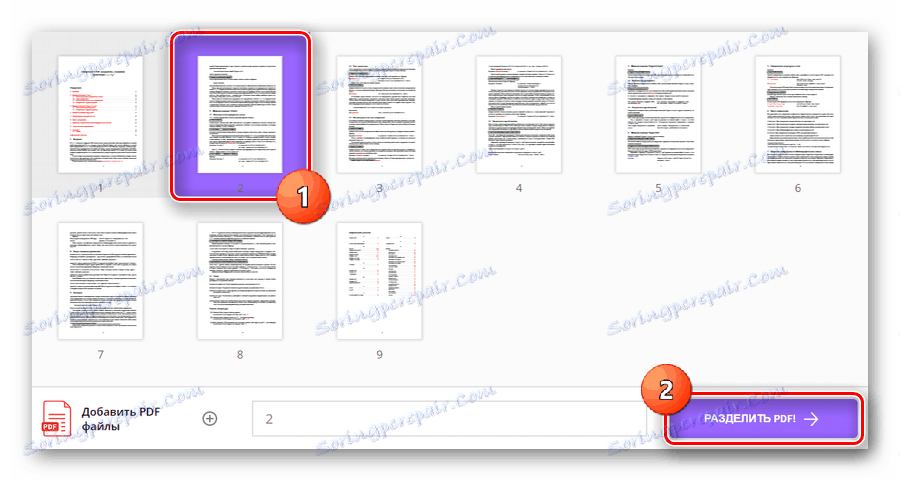
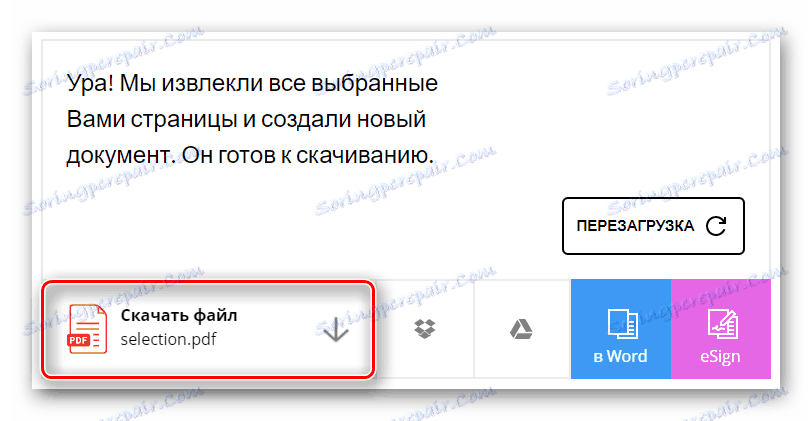
Metoda 3: Jinapdf
Gina je priljubljena zaradi preprostosti in širokega nabora orodij za delo z datotekami PDF. Ta storitev ne sme ločevati le dokumentov, temveč tudi kombinirati, stiskati, urejati in pretvarjati v druge datoteke. Delo s slikami je tudi podprto.
- Dodajte datoteko za delo tako, da jo prenesite na spletno stran s pomočjo gumba »Dodaj datoteke« .
- Izberite dokument PDF in v istem oknu kliknite »Odpri« .
- V ustrezno vrstico vnesite številko strani, ki jo želite izvleči iz datoteke, in kliknite gumb »Izvleček« .
- Dokument shranite v računalnik tako, da izberete »Prenesi PDF« .
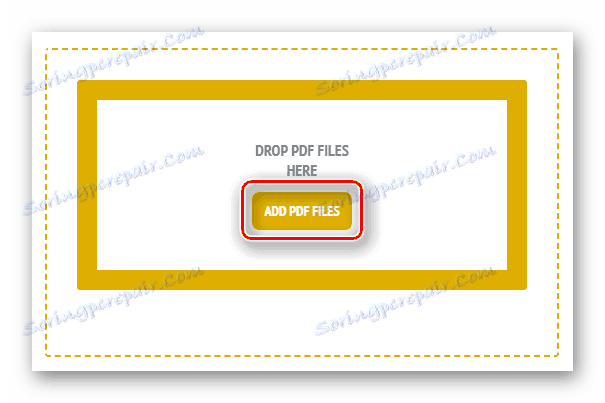
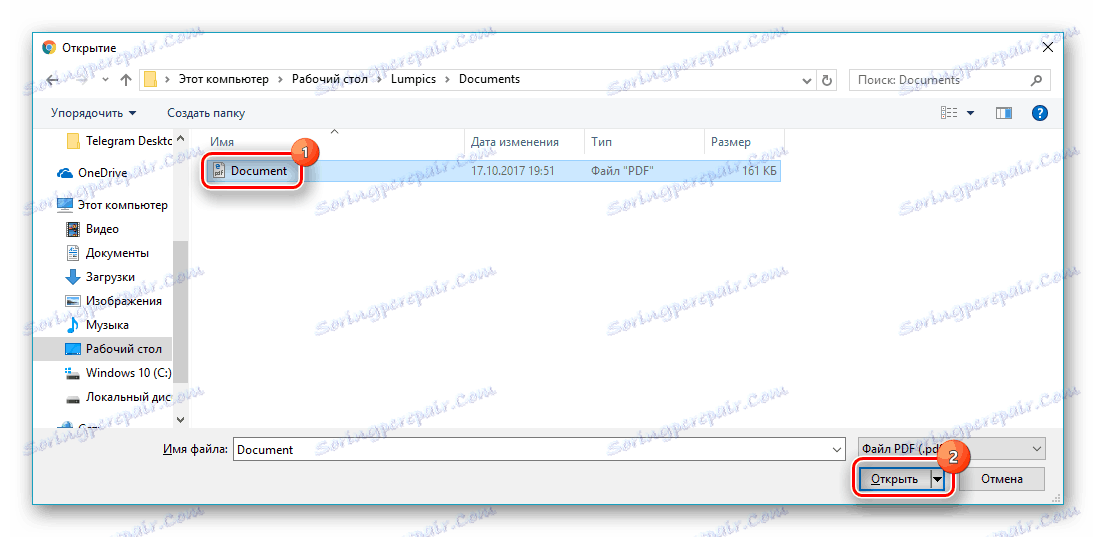
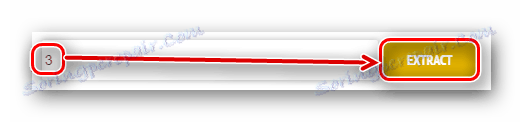
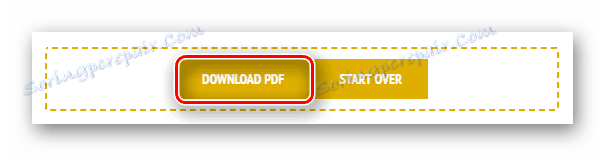
4. način: Go4Convert
Spletna stran, ki vam omogoča izvajanje operacij s številnimi priljubljenimi datotekami knjig, dokumentov, vključno z dokumentom PDF. Lahko pretvori besedilne datoteke, slike in druge uporabne dokumente. To je najlažji način za pridobivanje strani iz datoteke PDF, ker ta operacija zahteva samo 3 primitivne akcije. Velikost prenesenih datotek ni omejena.
- Za razliko od prejšnjih mest, v Go4Convertu morate najprej vnesti številko strani, ki jo želite izvleči, in šele nato naložite datoteko. Zato v stolpec »Določi strani« vnesite želeno vrednost.
- Začnite s prenosom dokumenta tako, da kliknete »Izberi s diska« . Datoteke lahko povlečete in spustite tudi v ustrezno okno spodaj.
- Označite izbrano datoteko za obdelavo in kliknite Odpri .
- Odprite preneseni arhiv. Vsebuje PDF dokument z eno samo izbrano stranjo.


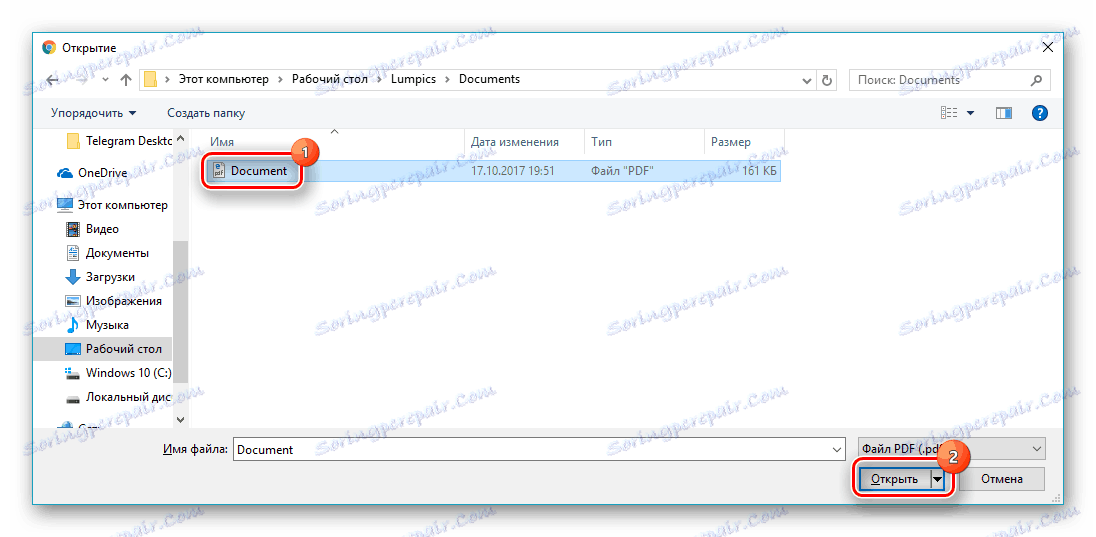
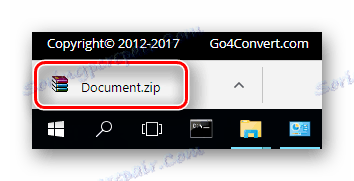
Metoda 5: PDFMerge
PDF ponuja skromen nabor funkcij za nalaganje strani iz datoteke. Pri odločitvi o nalogi lahko izkoristite nekaj dodatnih parametrov, ki jih storitev predstavlja. Celoten dokument je mogoče razdeliti na ločene strani, ki jih arhiv shrani v računalnik.
- Začnite s prenosom dokumenta za obdelavo tako, da kliknete »Moj računalnik« . Poleg tega obstaja izbira datotek, shranjenih na Google Drive ali Dropbox .
- Izberite PDF, da izvlečete stran in kliknete Odpri .
- Vnesite strani, ki bodo ločene od dokumenta. Če želite ločiti samo eno stran, morate v dve vrstici vnesti dve enaki vrednosti. Izgleda takole:
- Začnite postopek ekstrakcije s pomočjo gumba »Split« , po katerem se datoteka samodejno prenese v računalnik.
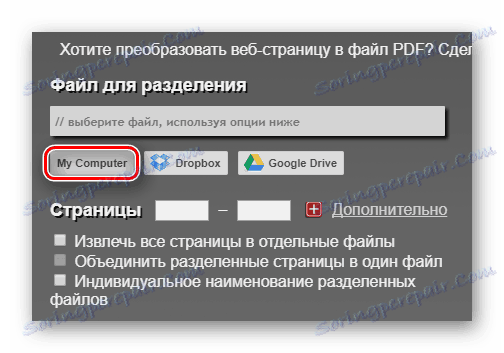
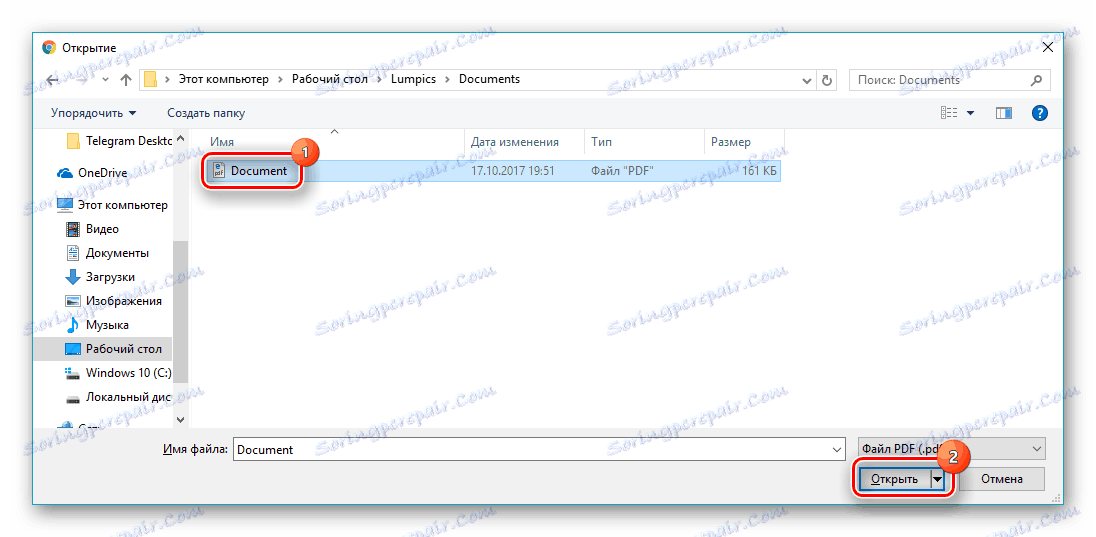
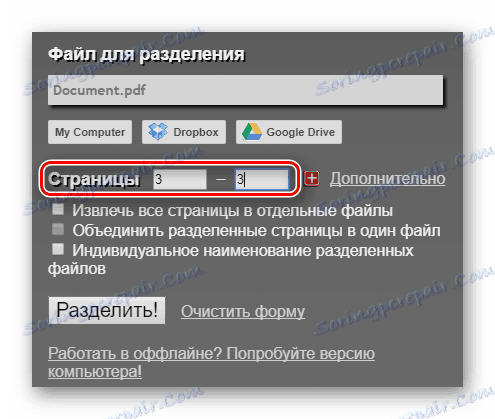
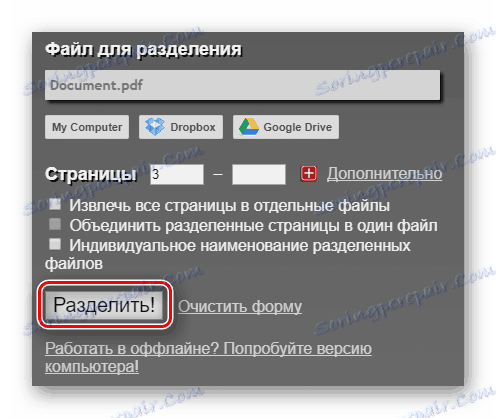
Metoda 6: PDF2Go
Brezplačno in zelo priročno orodje za reševanje problema izvlečenja strani iz dokumenta. Omogoča, da te operacije naredite ne le s programom PDF, ampak tudi z datotekami pisarniških programov Microsoft Word in Microsoft Excel .
- Če želite začeti delati z dokumenti, kliknite gumb »Prenos lokalnih datotek« .
- Izberite datoteko PDF za obdelavo in jo potrdite s klikom na gumb »Odpri« .
- Levi klik na strani, ki jih potrebujete za izpis. V primeru je poudarjena stran # 7 in izgleda tako:
- Začnite izločanje s klikom na "Razdelite izbrane strani" .
- Datoteko prenesite v računalnik s klikom na "Prenos" . S pomočjo drugih gumbov lahko izročene strani pošljete storitvam v oblaku Google Drive in Dropbox.
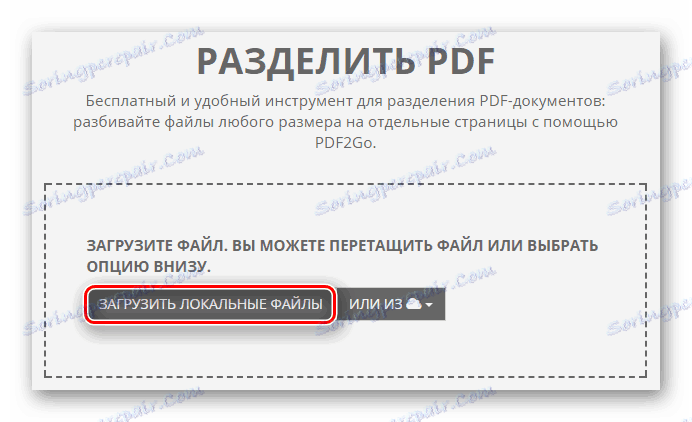
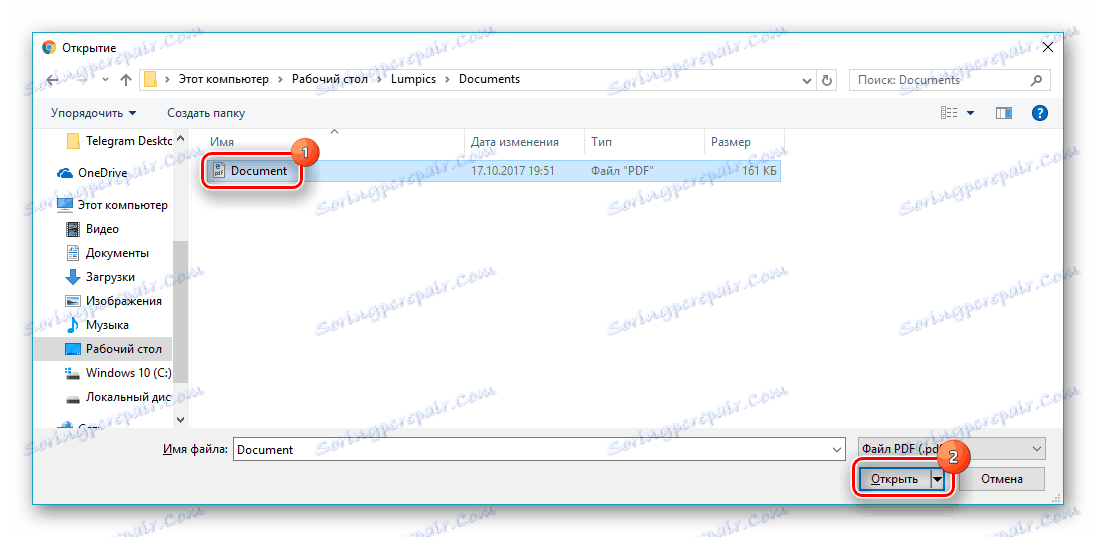
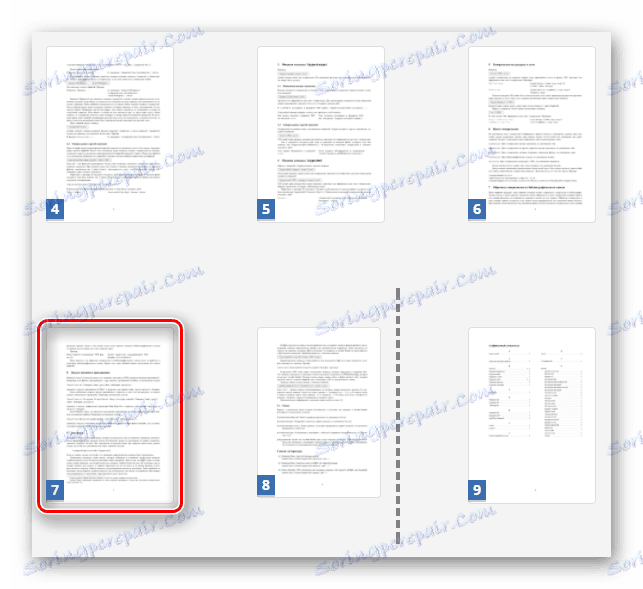
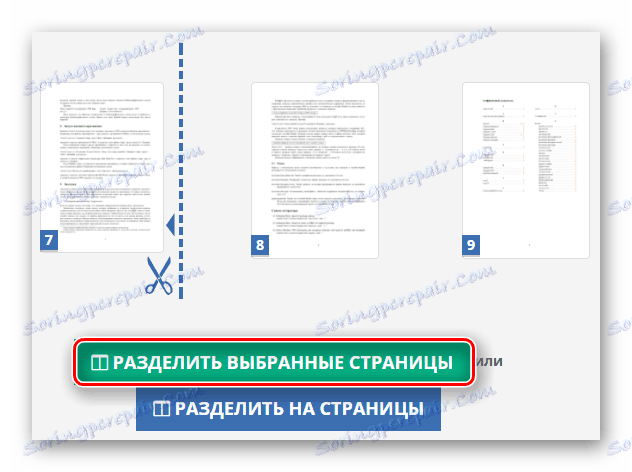
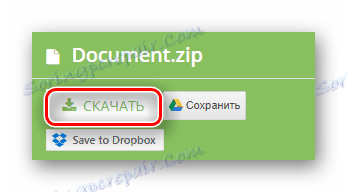
Kot lahko vidite, nič ni zapleteno pri pridobivanju strani iz datoteke PDF. Spletna mesta, predstavljena v članku, omogočajo hitro in učinkovito reševanje tega problema. Z njihovo pomočjo lahko naredite druge operacije z dokumenti in popolnoma brezplačno.